
Podobně jako v případě krmiva, které vidíte, když se přihlásíte do aplikace sociálních médií, Microsoft poskytuje toto nástrojem OneNote . Krmivo v OneNote kombinuje poznámky, změny přehlídky stránek a umožňuje přidat Sticky Notes na jednom praktickém místě.
O svůj zdroj v OneNote
Zde je pár věcí, které byste měli mít na paměti, pokud při používání aplikace OneNote zdroj:
- Tato funkce je k dispozici v OneNote pro Windows 10 , OneNote desktop, OneNote pro web a OneNote pro Android.
- Přívodní synchronizuje poznámky spojené s stejný účet Microsoft, včetně OneNote, Samsung Notes a Sticky Notes všech svých zařízeních.
Otevřete Feed v OneNote
Naštěstí si můžete prohlédnout svůj zdroj v aplikaci OneNote s jednoduchým kliknutím na tlačítko. V pravém horním rohu okna aplikace OneNote nebo na obrazovce, klikněte na ikonu Otevřít Feed.

Zobrazí se podokno krmivo na pravé straně a show vaše poslední úpravy a dodatky.
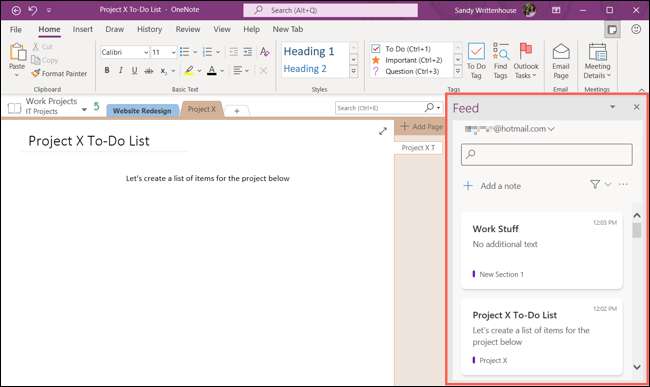
Jak používat OneNote Feed
Zatímco zdroj v aplikaci OneNote je skvělým místem k přezkoumání své nejnovější produkty, to dělá nabídku více než jen letmý pohled na poznámky. Můžete přepínat mezi účty, vytvářet a upravovat Sticky Notes, otevřete stránku nebo OneNote Samsung Note, a vyhledávání nebo filtr.
Přepnout Microsoft Účty
Pokud máte více než jeden účet Microsoft, který používáte s OneNote, můžete přepínat mezi nimi snadno v krmivu.
V horní části panelu krmiv, klepněte na svůj běžný účet se zobrazí rozevírací seznam možností. Zvolte „Odhlásit se.“
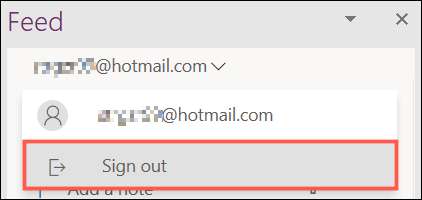
Když se tabule osvěžuje, vyberte účet, který chcete použít na dně nebo na tlačítko „Přidat další účet“ připojit jiný účet Microsoft.
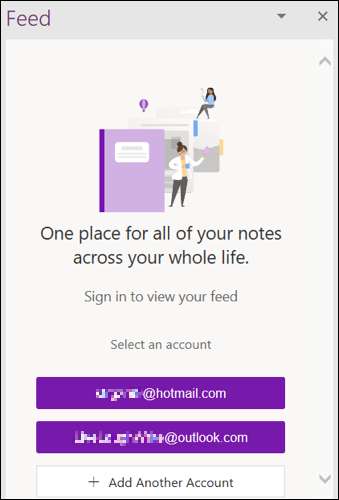
Vytvoření nebo úprava Sticky Note
Je to super snadné přidat Lepící poznámkové papírky v OneNote krmiva. Klikněte na „Přidat poznámku“ v horní části panelu.
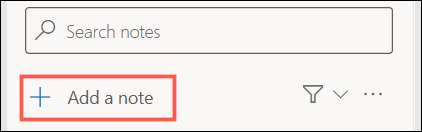
Zadejte poznámky a poté ji upravit, pokud se vám líbí. pro změnu barvy nebo panelu nástrojů v dolní části pro formátování písma, vytvořit seznam kulka nebo vložit obrázek použít tři tečky v pravém horním rohu.
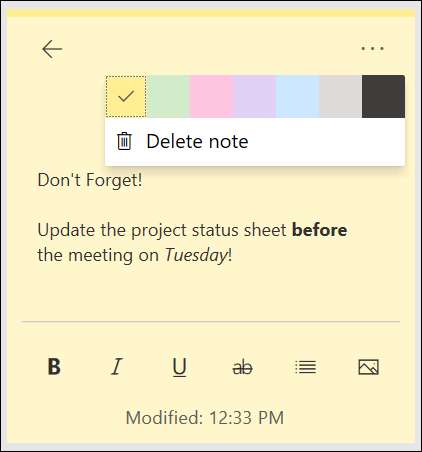
Po dokončení se svým poznámku, klepněte na šipku v levém horním rohu se vrátíte do svého zdroje.
Chcete-li upravit poznámku, kterou vidíte ve svém zdroji, stačí kliknout na to. Tím se otevře ve stejném typu obrazovky, jako když jste ji vytvořili. Po provedení změn, klepněte na šipku se vrátit do svého zdroje a vaše úpravy budou uloženy.
PŘÍBUZNÝ: Jak vidět Windows 10 Sticky Notes na webu a Android
Otevření OneNote stránku
Vidíte OneNote stránky, které jste nedávno vytvořené nebo upravené ve zdroji. A to zahrnuje i stránky, které jste pracovali na v aplikaci OneNote aplikaci na jiných zařízeních nebo na webu.
Klepněte na stránku (blok) v aplikaci OneNote krmiva ji otevřít. Můžete také klepnout pravým tlačítkem myši zkopírovat odkaz na něj nebo jej odebrat ze svého zdroje.
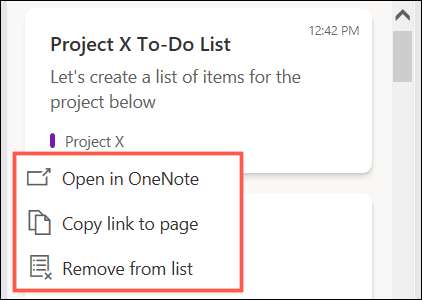
Otevření Samsung Note
Pokud použijete Samsung Notes v mobilním zařízení, můžete synchronizovat je s OneNote zobrazovat ve zdroji. Chcete-li otevřít Samsung Note, jednoduše klikněte na něj ve vaší aplikaci OneNote krmiva. Po dokončení klepněte na tlačítko „Zpět“ v levém horním rohu se vrátíte do svého zdroje.
Vyhledávat a filtrovat Feed
Když budete potřebovat najít konkrétní položku ve zdroji, máte dvě možnosti. Můžete použít pohodlné vyhledávací pole v horní nebo možnosti filtru.
Chcete-li hledat, zadat klíčové slovo nebo frázi do vyhledávacího pole. Uvidíte výsledky s slovo nebo frázi zvýrazněné dole.

Chcete-li filtr, klikněte na ikonu Filtr a vyberte typ z rozevíracího seznamu. Můžete filtrovat podle OneNote stránek, Samsung Notes, nebo Sticky Notes. Výchozí možností je zobrazit všechny poznámky.
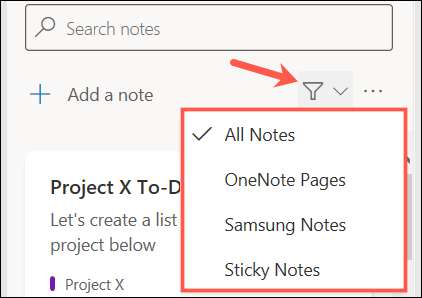
Po dokončení se zdroji, můžete jej zavřít kliknutím na tlačítko X v pravém horním rohu, nebo na tlačítko Otevřít Feed (zrušte jeho výběr), v pravém horním rohu okna nebo obrazovky.
Pokud děláte hodně práce v OneNote, bude krmivo pro vás užitečný nástroj. Můžete rychle vidět nedávné stránky, vytvářet nové poznámky a najít to, co potřebujete ve spěchu.
PŘÍBUZNÝ: Jak oříznout obrázek v aplikaci Microsoft OneNote







